win8怎么删除内置输入法?win8系统都有自带英文输入法,但是最近有用户反应想要删除win8系统的英文输入法,但是不知道怎么删除英文输入法,每次切换输入法的时候都会显示英文输入,而根本就使用不到英文输入。大家都知道,win8系统除了内置了一个微软拼音输入法外,还有一个英语输入法。那么win8系统内置的英文输入法怎么删除?下面小编就给大家带来win8系统删除内置英文输入法的方法,一起来看看吧。
win8系统删除英文输入法的步骤:
1、点击输入法图标,然后点“语言首选项”;
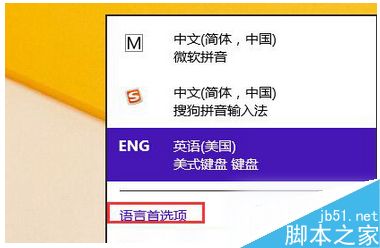
2、打开语言设置界面后,选择English 美式键盘,然后点击上方的删除按钮即可。
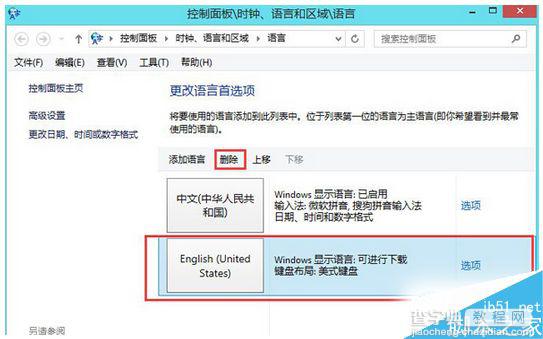
把这个英语输入法删掉,切换输入法的时候就不会跳到这个输入法。以上就是小编带来的win8系统删除内置英文输入法的方法,希望可以帮助到大家,更多内容请关注查字典教程网!
【win8怎么删除内置输入法?win8系统删除内置英文输入法的方法】相关文章:
★ Win10系统怎么重置指纹?Win10系统重置指纹图文教程
★ WIN10系统怎么还原成原始状态?win10系统还原成原始状态方法
★ Win7网络图标不见了怎么办?Win7系统找回网络图标的方法
★ win7开机显示WUMTC is missing怎么办 win7系统开机显示WUMTC is missing的解决方法
★ Win10提示注册表编辑器已停止工作怎么办?Win10提示注册表编辑器已停止工作的解决方法
★ Win10忘记登录密码怎么使用Windows系统U盘/光盘重置密码?
★ win7怎么在桌面上添加便签?win7桌面添加便签的方法
★ Win10系统怎么使用免打扰模式?Win10系统使用免打扰模式的方法
★ Win10怎么用PowerShell隐藏更新?Win10利用PowerShell隐藏更新的方法
